Rumah >masalah biasa >Bagaimana untuk memperibadikan iPhone anda pada iOS 17 terkini
Bagaimana untuk memperibadikan iPhone anda pada iOS 17 terkini
- PHPzke hadapan
- 2023-09-21 08:17:212648semak imbas
Cara Memperibadikan Panggilan pada iPhone
IOS 17 Apple memperkenalkan ciri baharu yang dipanggil Poster Kenalan yang membolehkan anda memperibadikan rupa skrin panggilan anda pada iPhone anda. Ciri ini membolehkan anda mereka bentuk poster menggunakan foto, warna, fon dan Memoji terpilih sebagai kad kenalan. Jadi apabila anda membuat panggilan, imej tersuai anda akan muncul pada iPhone penerima sama seperti yang anda bayangkan.
Anda boleh memilih untuk berkongsi poster kenalan unik anda dengan semua kenalan anda yang disimpan atau memilih siapa yang boleh melihatnya. Begitu juga, semasa pertukaran panggilan, anda juga akan melihat poster kenalan orang lain. Selain itu, Apple membenarkan anda menetapkan foto kenalan khusus untuk kenalan individu, menyebabkan panggilan daripada kenalan tersebut muncul dengan imej yang anda pilih, menggantikan imej yang mereka pilih.
1. Cipta poster kenalan anda sendiri
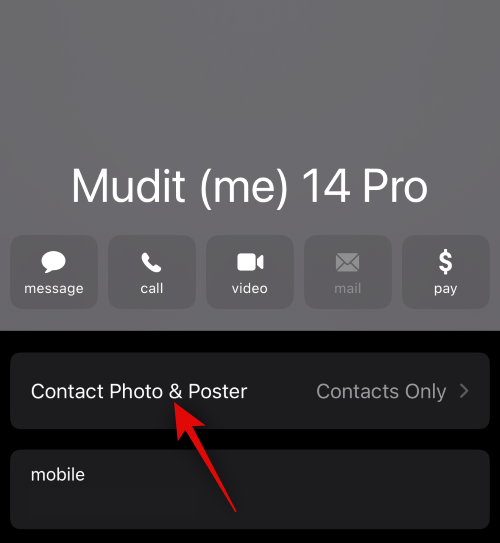
Untuk berkongsi skrin panggilan diperibadikan dari terminal anda, anda perlu membuat poster kenalan untuk kad kenalan anda sendiri untuk digunakan apabila anda menghubungi mereka atau mereka menghubungi anda Apabila panggilan dibuat dibuat, ia muncul secara eksklusif pada iPhone orang lain. Untuk membuat poster kenalan anda sendiri, anda perlu membuat kad kenalan (jika tidak ditunjukkan sebagai "Kad Saya" dalam apl Kenalan) dan kemudian buat foto kenalan dan poster untuknya. Anda boleh mengikut arahan yang diberikan dalam panduan yang dipautkan di bawah:
2 Dayakan perkongsian poster kenalan untuk semua kenalan
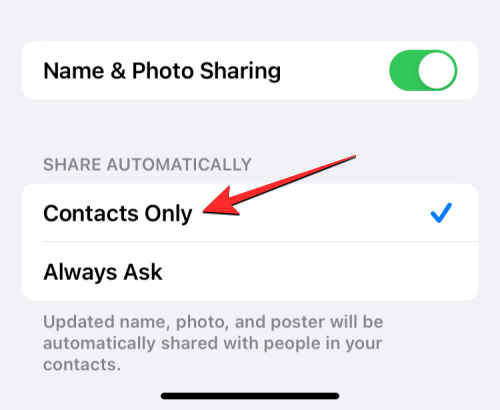
Apabila anda membuat foto kenalan dan poster untuk kad kenalan pada iPhone, Apple Membenarkan anda mengawal siapa yang boleh melihat dan mengakses. foto anda. Anda boleh menetapkan iPhone anda untuk menggesa anda berkongsi poster kenalan setiap kali anda berinteraksi dengan kenalan, atau untuk memudahkan urusan, anda boleh berkongsi poster dengan individu yang disimpan dalam senarai kenalan anda.
Untuk memastikan foto dan poster kenalan anda dikongsi dengan semua kenalan yang disimpan pada iPhone anda, anda perlu melakukan ini dengan pergi ke "Kad Perniagaan Saya>Kenalan">"Hubungi Foto dan Poster" >"Secara automatik Kongsi" untuk memilih "Kenalan sahaja". Pautan berikut menyediakan panduan terperinci tentang perkara ini:
3 Cipta poster kenalan untuk kenalan anda (cara ia muncul pada skrin)
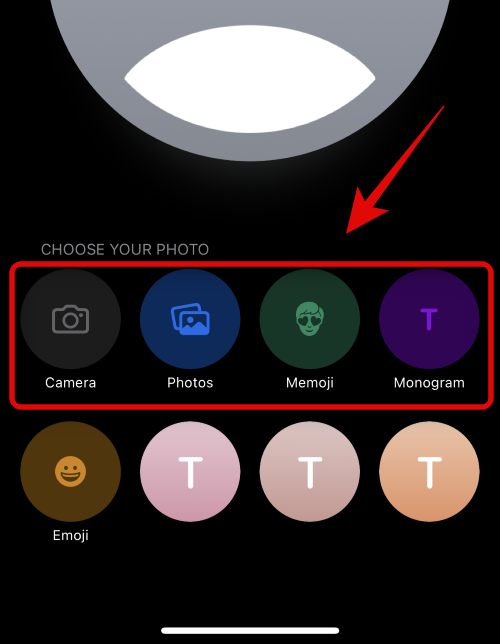
Kenalan di mana orang lain boleh membuat poster kad kenalan mereka sendiri dan berkongsi dengan anda apabila anda. hubungi atau mesej mereka. Jika seseorang tidak mempunyai iPhone atau belum membuat poster kenalan lagi, anda boleh membuat poster kenalan untuk mereka pada iPhone. Apabila anda membuat poster kenalan untuk orang lain, ia hanya muncul pada iPhone anda dan tidak dikongsi di luar peranti anda ini bermakna orang lain yang menghubungi atau menghantar mesej kepada orang itu mungkin melihat poster yang berbeza.
Untuk membuat poster kenalan untuk orang lain, pergi ke Kenalan > Pilih kenalan > Sunting > Monogram atau Emoji untuk menyesuaikan poster anda. Pautan berikut menyediakan panduan terperinci tentang perkara ini: Bolehkah anda menyekat siapa yang boleh melihat poster kenalan anda? Ya. Apabila anda mula-mula menyediakan foto dan poster kenalan untuk kad kenalan pada iPhone, foto dan poster baharu yang anda pilih untuk dipaparkan akan dapat dilihat oleh semua kenalan anda yang disimpan. Jika anda ingin mengehadkan keterlihatan poster ini, anda boleh menukar privasi foto dan poster kepada "Sentiasa Tanya" dengan pergi ke "My Business Cards>
Contacts">
" Contact Photo and posters” > “Perkongsian automatik”. Dengan cara ini apabila anda menukar foto yang dikemas kini, kenalan anda tidak akan dapat melihatnya secara automatik. Sebaliknya, apabila anda ingin berkomunikasi dengan kenalan, anda akan digesa untuk berkongsi nama dan foto anda dengan mereka. Kenalan ini hanya akan mempunyai akses kepada foto dan poster kenalan anda jika anda mengklik Kongsi di hujung atas.
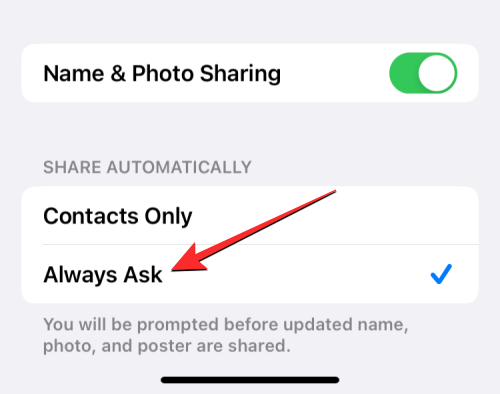
Atas ialah kandungan terperinci Bagaimana untuk memperibadikan iPhone anda pada iOS 17 terkini. Untuk maklumat lanjut, sila ikut artikel berkaitan lain di laman web China PHP!

